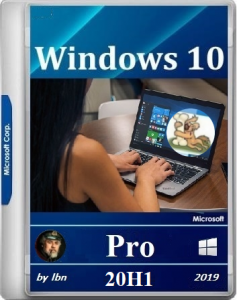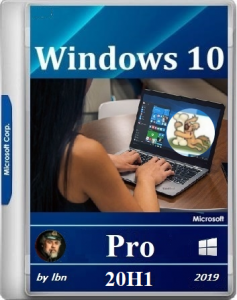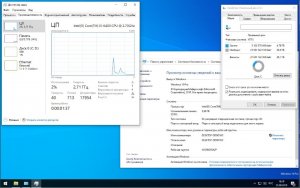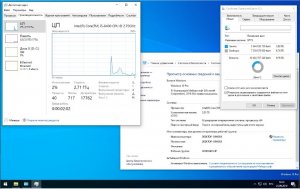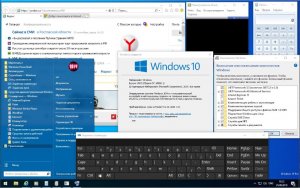Пожилой сборщик Lopatkin (известен также как LBN) раньше выпускал урезанные сборки в огромных количествах – почти с любых версий Windows. Вот уже несколько лет, как Лопаткин отстранился от дел, и свежие релизы от него уже вряд ли появятся.
Основная особенность всех сборок by LBN – предельный минимализм. При этом системы он делал в нескольких категориях: Drey, PIP и другие – в соответствии со степенью урезки. Что интересно: Lopatkin обычно не использовал esd- сжатие, но при этом образы iso занимали в среднем 1.5-2 ГБ. Другая особенность любых его сборок – удаленный кэш WinSxS. Из-за этого пользователю приходится соглашаться с тем набором Компонентов (которые предусмотрел Lopatkin), потому что добавить Компонент с Windows Update в этих сборках не получится.
Скачав и установив винду by LBN, не забудьте запустить важный батник Restart.cmd, который Лопаткин добавляет на рабочий стол – для корректного осуществления Post-Install задач. Установив драйвера, запускаете Restart.cmd, и систему можно считать полностью готовой к использованию.
Сборщик не добавлял активаторы в свои системы, но изредка добавлял ShutUP10 (программа эта служит в основном для блокировки телеметрии, запрета Windows Update и некоторых других функций). Благодаря скорости и легкости, системы by LBN очень выгодно смотрятся в сравнении с оригиналом.
Проверку sfc можете даже не запускать, обновления не устанавливаются, система может в любой момент дать сбой, а некоторые программы попросту не смогут корректно работать. Тем не менее, в некоторых (самых удачных) выпусках Лопаткина – стабильность на высоте. Их можно с большим успехом использовать в качестве ОС для домашнего ПК.
Почти во всех сборках by Lopatkin полностью выключена подкачка. Неопытные пользователи из-за этого твика часто получают синий экран (после установки сборки на ПК с малым объемом RAM). Довольно много таких случаев, когда очередной чайник не читает описание, устанавливает сборку на ПК с 2-3 ГБ RAM, затем из-за выключенной подкачки получает синий экран. На windows64.net мы уже многократно писали, что выключение подкачки – крайне рискованный твик. Особенно, для всех лайт-сборок. Ведь их чаще всего ищут, чтобы «что-то установить» на слабый ПК, на котором памяти в обрез. Тем не менее, Лопаткин этот твик обычно использует, поэтому не забудьте включить подкачку.
Категория: Windows 10
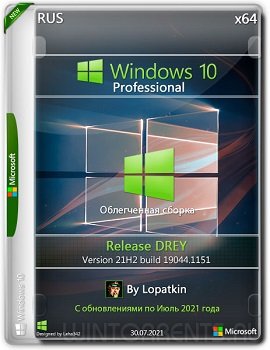
Категория: Windows 11
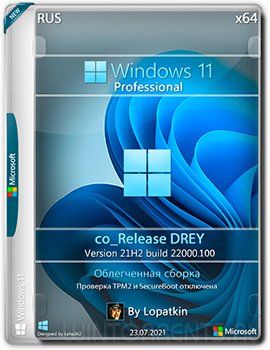
Категория: Windows 11
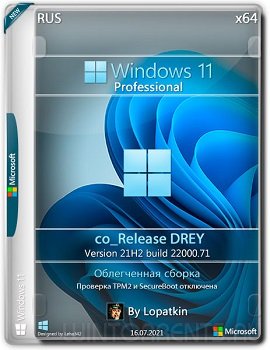
Категория: Windows 11
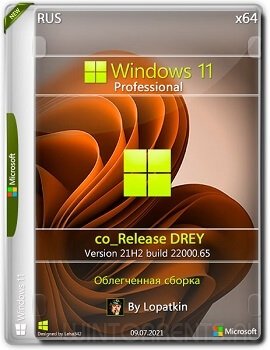
Категория: Windows 10

Категория: Windows 10

Категория: Windows 7
![Windows 7 Enterprise SP1 (x64) 7601.24561 [Update 20.10.27] DREY by Lopatkin](https://wintorrents.ru/uploads/posts/2020-11/1604585055_vy90a864lb56k788oru.jpg)
Категория: Windows 8

Категория: Windows 10

Категория: Система

Категория: Windows 10
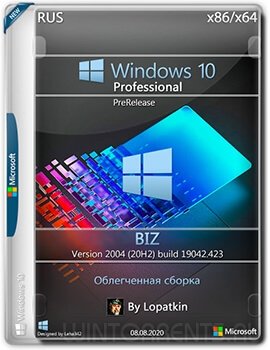
Категория: Windows 10
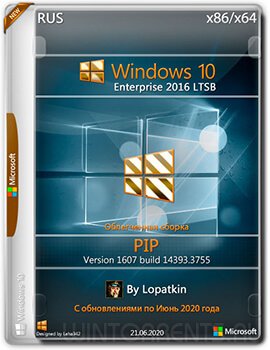
Категория: Windows 10
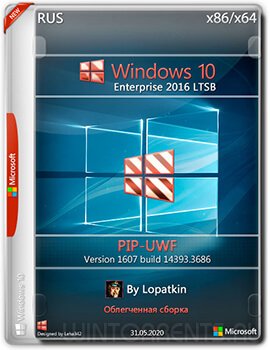
Категория: Windows 10

Категория: Windows 10

Категория: Windows 10

Категория: Windows 10
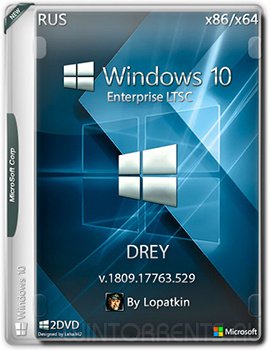
Категория: Windows 10
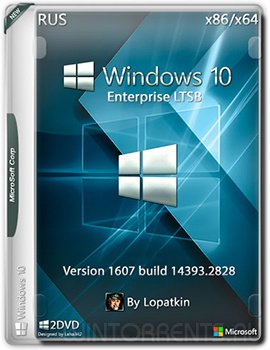
Категория: Windows 10

Категория: Windows 10

Год выпуска:
2020
Версия:
Windows 10
Автор сборки:
lopatkin
Платформа:
x64
Язык интерфейса:
русский
Таблетка:
требуется
Системные требования:
CPU —
1 ggz
RAM —
2 gb
HDD —
5 gb
Video —
c DirectX 9.0
Display —
1024 x 768
Описание:
Максимально облегченные сборки Pro и Enterprise 2019 LTSC 17763.1098 1809, Pro 18363.720, 19041.153, 195482.1001.только для ПК (планшетки с виртуальной экранной клавиатурой), без native, Framework 3.5, Unix, NFS, экранной и сенсорной клавиатур, речи, рукописи, Cortana, Defender, BitLocker, облака, телеметрии, групповой политики (кроме 19041), кешей браузера, плеера, winsxs… Включены ASP.NET 4.5, DirectPlay, SMB1…
Скачать Windows 10 Collection Micro by Lopatkin (x64) (2020) {Rus} через торрент
windows-10-collection-micro-by-lopatkin.torrent
[37,82 Kb] (cкачиваний: 1246)
-
- 0
-
Комментарии
Облегченные сборки бизнес класса, Pro 18990.1 20H1 PreRelease, тайм бомба до августа 2020 г., для ПК (планшетки с экранной клавиатурой), с SMB1, Unix, NFS, Framework 3.5, Native, BitLocker, экранной клавиатурой, но без Photoviewer (замена на Imagine), магазина, метро приложений, xBox, EDGE, сенсорной клавиатуры, речи, рукописи, Cortana, Defender, облака, телеметрии, кешей браузера, плеера, winsxs… поддержка VisualStudio, AutoCAD, SQLServer, VIDA… Блокнот, ножницы и Paint заменены на старые нормальные версии, используется OOSU10 для настройки и AutoUnattend.xml для быстрого выхода на стол под именем Администратор… Добавлен ClassicShell, читай Установка…
Драйверы на модемы (кроме базовых и Nokia), принтеры (кроме HP, GE, OLED, MS), магазин, метро приложения, Photoviewer, xBox, EDGE, речь, рукопись, сенсорная клавиатура, Cortana, Defender, облако, IIS, Hyper-V, migwiz, восстановление, остальные языки и азия шрифты, IME, InputMethod, заставки, кеши браузера, плеера, winsxs… Оставлены Unix, NFS, SMB1, Native, BitLocker, экранная клавиатура… Включены Framework 3.5, DirectPlay, ASP.NET 4.5, Unix, NFS, SMB1… добавлен ClassicShell…
Отключена индексация, расшаривание процессов, резервирование места под обновления, подкачка, печать на ручном… Перед установкой принтера, поставить на автомат и запустить Диспетчера печати в Службах… Поиск сторонними программами… »
Установка с DVD или подготовленной флешки (просто извлечь содержимое образа на подготовленную флешку FAT32) из под BIOS по «Press any key to BootCD…», вчистую, обновиться нельзя, ключ для установки не требуется, автовыход на стол по AutoUnattend.xml, все что требуется указать раздел установки, активация KMS или цифровая… На столе Restart.cmd, запуск от имени Админа, будет удалено облако из автозапуска, отключены гибернация, UAC, центр обновлений и фоновая интеллектуальная службы, добавлен пункт в меню запуска по F8 «Включить последнюю удачную конфигурацию», запущен OOSU10, выбрать в Опциях Применить Рекомендованные (можно и Все) настройки, ОК, закрыть крестиком, Да, Закрыть (не жмите кнопку Перезапуск, чтобы Restart доработал до конца!) и выполнен перезапуск… Для фото, открыть с помощью, выбрать приложение на компьютере и указать на Program Files\Imagine_1.0.7\Imagine.exe… аналогично для текстовых файлов, только указать на Windows\Notepad, значок сменится на блокнотный… При нажатии на Пуск просто перезапустится проводник (экран переморгнет), заходите в Программную папку ClassicShell, добавьте в реестр 1.reg и двойным щелчком запустите ClassicStartMenu, настройте, теперь с Пуск все ОК… Если надумаете StartIsBack, удалите папку ClassicShell до его активации….
Сборка, как и все предыдущие и последующие, не преследует никаких коммерческих целей.
Сборка выпущена в целях ознакомления с возможностями старых и новых Windows систем разработанных MS.
Поэтому за всё использование данного программного обеспечения автор ответственности не несет.
Сборка выпущена «КАК ЕСТЬ» и скачивается Вами по собственному желанию и на свой страх и риск.
CPRA_X64FRE_RU-RU_BIZ.iso
CRC32: FB8CD93F
MD5: 3E64F7F9316ED955AD7C7A6592F546D4
SHA-1: FAC86C62DFDBAF82A247BE3EBFEEBC2D6B5DC4A6
CPRA_X86FRE_RU-RU_BIZ.iso
CRC32: E4D5AB26
MD5: 141B225D53ED688149FFE112EDE0D63E
SHA-1: D6DF2C9092EA4E2F1DEA1AEC05BCEF597ABDDE75
Скачать с сервера напрямую
Облегченные сборки бизнес класса, Pro 18990.1 20H1 PreRelease, тайм бомба до августа 2020 г., для ПК (планшетки с экранной клавиатурой), с SMB1, Unix, NFS, Framework 3.5, Native, BitLocker, экранной клавиатурой, но без Photoviewer (замена на Imagine), магазина, метро приложений, xBox, EDGE, сенсорной клавиатуры, речи, рукописи, Cortana, Defender, облака, телеметрии, кешей браузера, плеера, winsxs… поддержка VisualStudio, AutoCAD, SQLServer, VIDA… Блокнот, ножницы и Paint заменены на старые нормальные версии, используется OOSU10 для настройки и AutoUnattend.xml для быстрого выхода на стол под именем Администратор… Добавлен ClassicShell, читай Установка…
Драйверы на модемы (кроме базовых и Nokia), принтеры (кроме HP, GE, OLED, MS), магазин, метро приложения, Photoviewer, xBox, EDGE, речь, рукопись, сенсорная клавиатура, Cortana, Defender, облако, IIS, Hyper-V, migwiz, восстановление, остальные языки и азия шрифты, IME, InputMethod, заставки, кеши браузера, плеера, winsxs… Оставлены Unix, NFS, SMB1, Native, BitLocker, экранная клавиатура… Включены Framework 3.5, DirectPlay, ASP.NET 4.5, Unix, NFS, SMB1… добавлен ClassicShell…
Отключена индексация, расшаривание процессов, резервирование места под обновления, подкачка, печать на ручном… Перед установкой принтера, поставить на автомат и запустить Диспетчера печати в Службах… Поиск сторонними программами… »
Установка с DVD или подготовленной флешки (просто извлечь содержимое образа на подготовленную флешку FAT32) из под BIOS по «Press any key to BootCD…», вчистую, обновиться нельзя, ключ для установки не требуется, автовыход на стол по AutoUnattend.xml, все что требуется указать раздел установки, активация KMS или цифровая… На столе Restart.cmd, запуск от имени Админа, будет удалено облако из автозапуска, отключены гибернация, UAC, центр обновлений и фоновая интеллектуальная службы, добавлен пункт в меню запуска по F8 «Включить последнюю удачную конфигурацию», запущен OOSU10, выбрать в Опциях Применить Рекомендованные (можно и Все) настройки, ОК, закрыть крестиком, Да, Закрыть (не жмите кнопку Перезапуск, чтобы Restart доработал до конца!) и выполнен перезапуск… Для фото, открыть с помощью, выбрать приложение на компьютере и указать на Program Files\Imagine_1.0.7\Imagine.exe… аналогично для текстовых файлов, только указать на Windows\Notepad, значок сменится на блокнотный… При нажатии на Пуск просто перезапустится проводник (экран переморгнет), заходите в Программную папку ClassicShell, добавьте в реестр 1.reg и двойным щелчком запустите ClassicStartMenu, настройте, теперь с Пуск все ОК… Если надумаете StartIsBack, удалите папку ClassicShell до его активации….
Сборка, как и все предыдущие и последующие, не преследует никаких коммерческих целей.
Сборка выпущена в целях ознакомления с возможностями старых и новых Windows систем разработанных MS.
Поэтому за всё использование данного программного обеспечения автор ответственности не несет.
Сборка выпущена «КАК ЕСТЬ» и скачивается Вами по собственному желанию и на свой страх и риск.
CPRA_X64FRE_RU-RU_BIZ.iso
CRC32: FB8CD93F
MD5: 3E64F7F9316ED955AD7C7A6592F546D4
SHA-1: FAC86C62DFDBAF82A247BE3EBFEEBC2D6B5DC4A6
CPRA_X86FRE_RU-RU_BIZ.iso
CRC32: E4D5AB26
MD5: 141B225D53ED688149FFE112EDE0D63E
SHA-1: D6DF2C9092EA4E2F1DEA1AEC05BCEF597ABDDE75
с нашего сервера